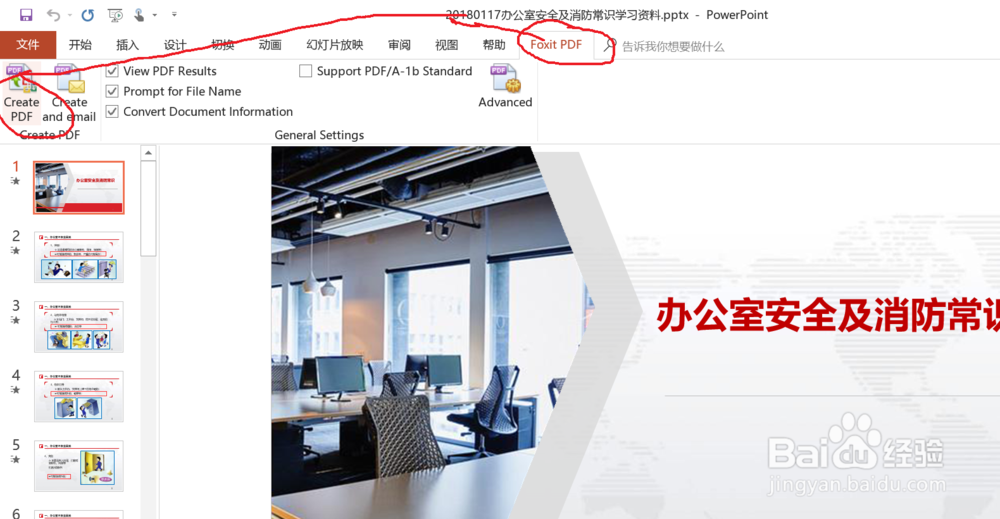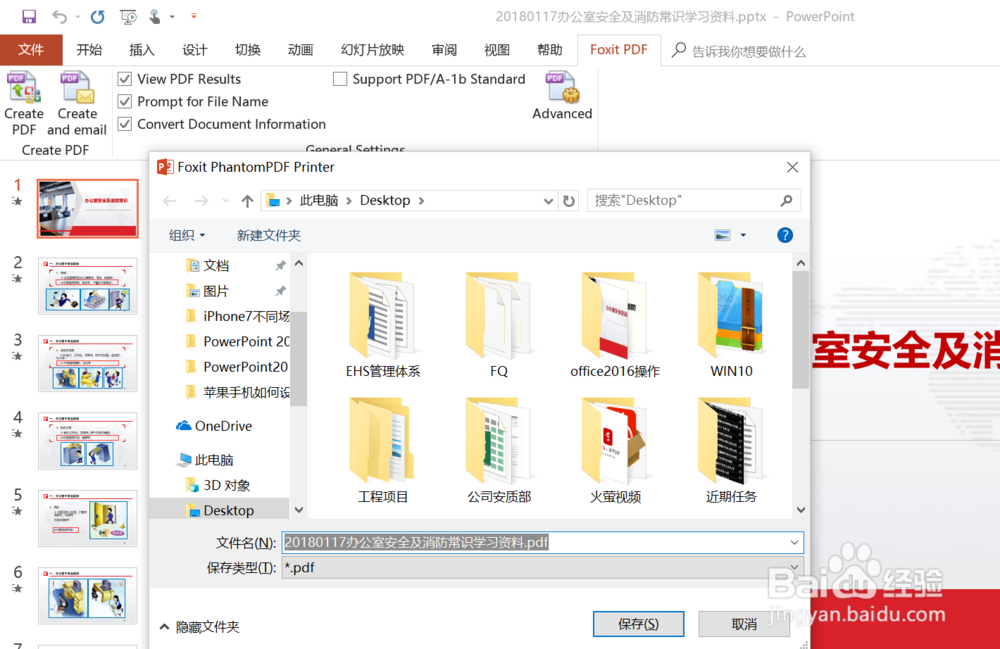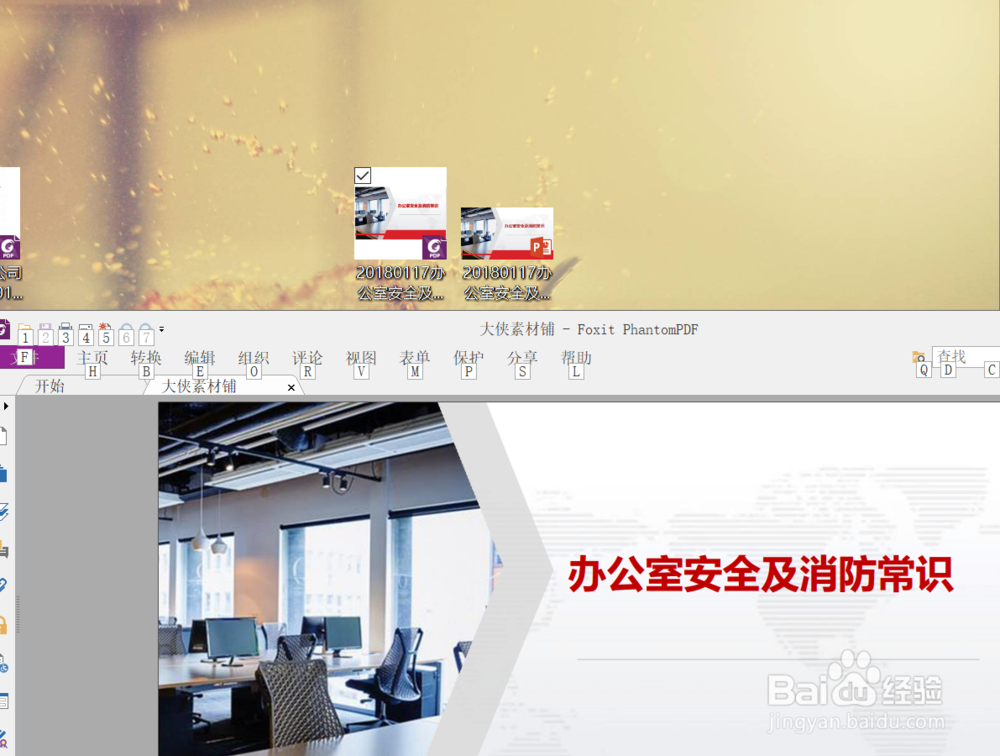PowerPoint2016文档如何转成PDF文档?以方便文档打印,下面介绍三种方法,分别是一、“另存为”转换PDF格式;二、“导出”转换PDF格式;"Foxit Pdf"创建PDF格式。
工具/原料
PowerPoint2016
一、“另存为”转换PDF格式
1、鼠标双击打开要转换的PPT演示文稿。

2、点击“文件”,找到"另存为“。
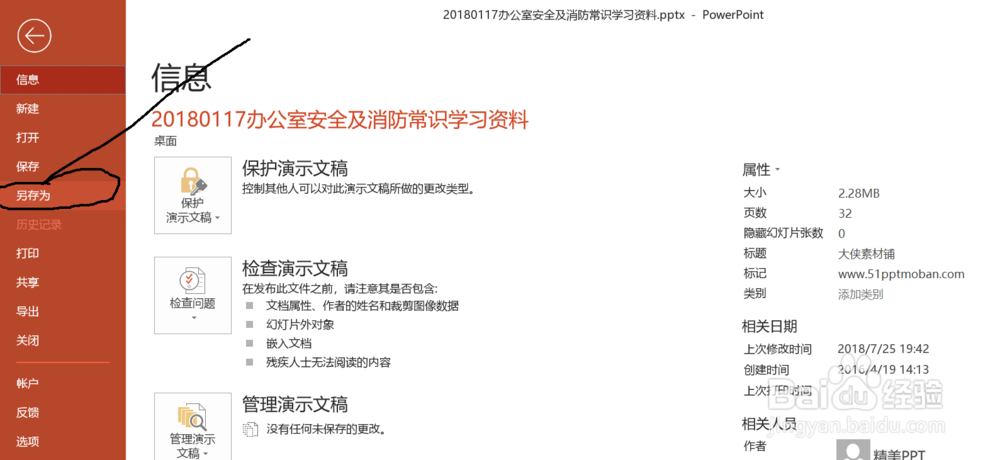
3、点击”另存为“,选择保存位置和保存成PDF格式,点击确定。
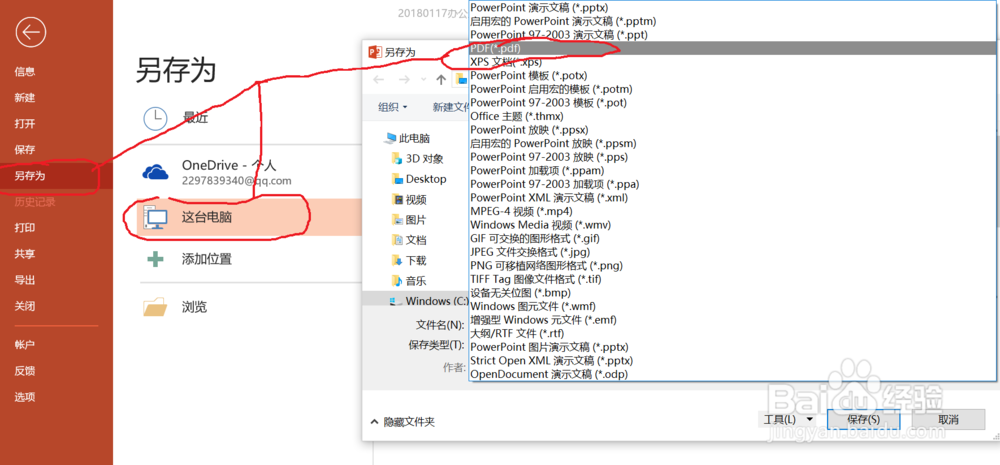
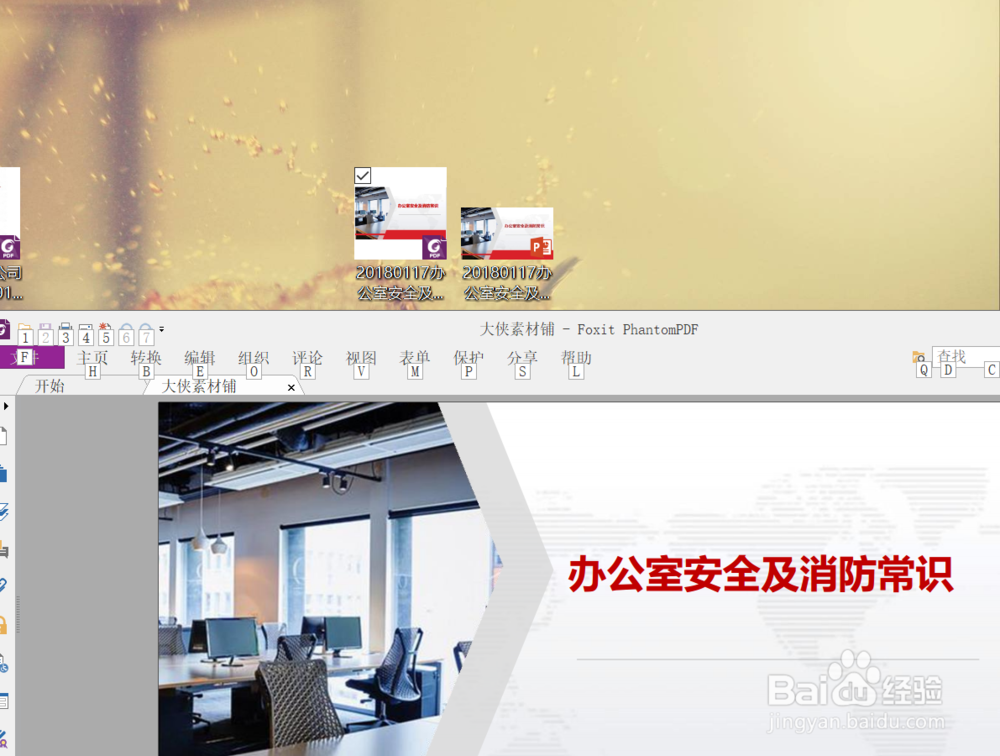
二、“导出”转换PDF格式
1、鼠标双击打开要转换的PPT演示文稿。

2、点击“文件”,找到"导出“。
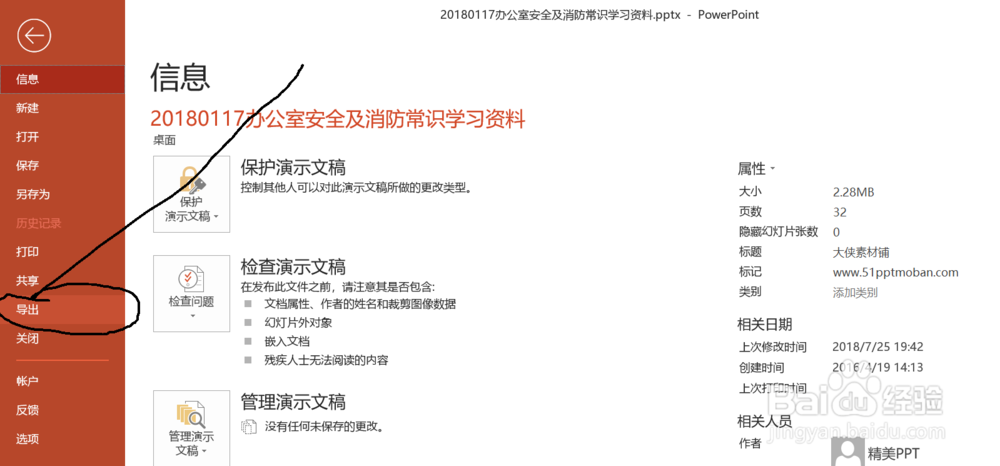
3、点击”导出“,创建PDF/XPS文档,选择保存位置。
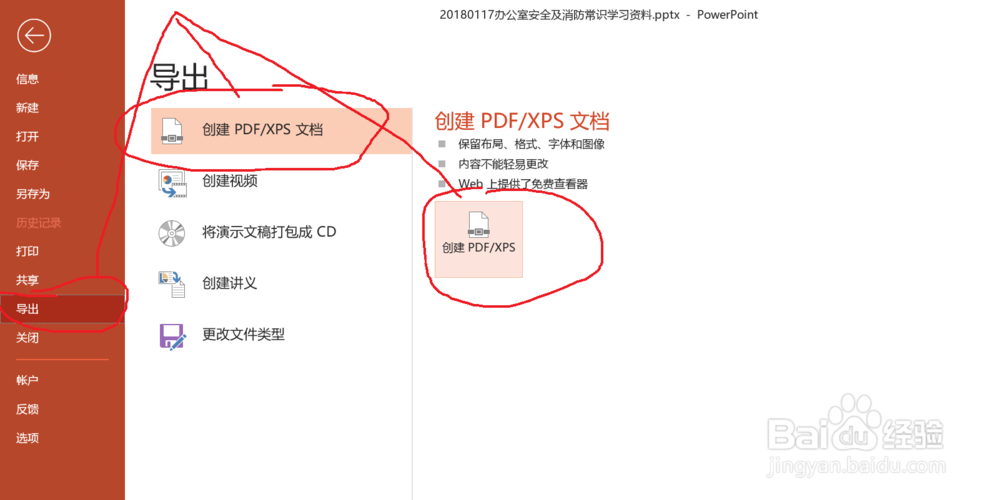
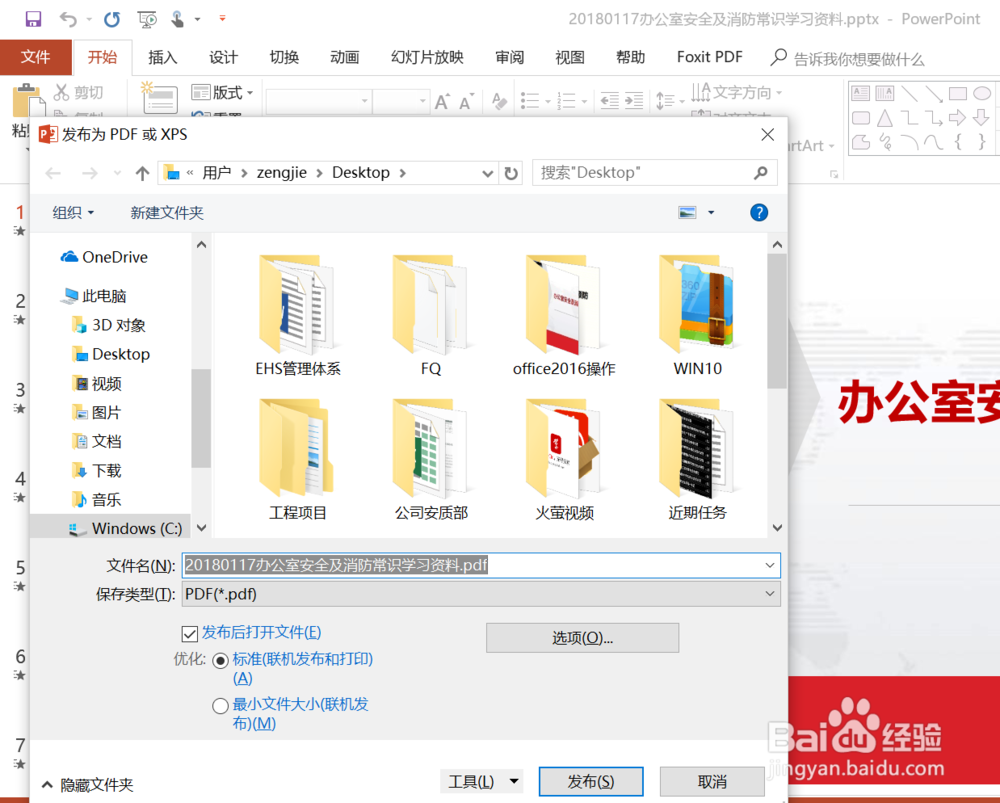
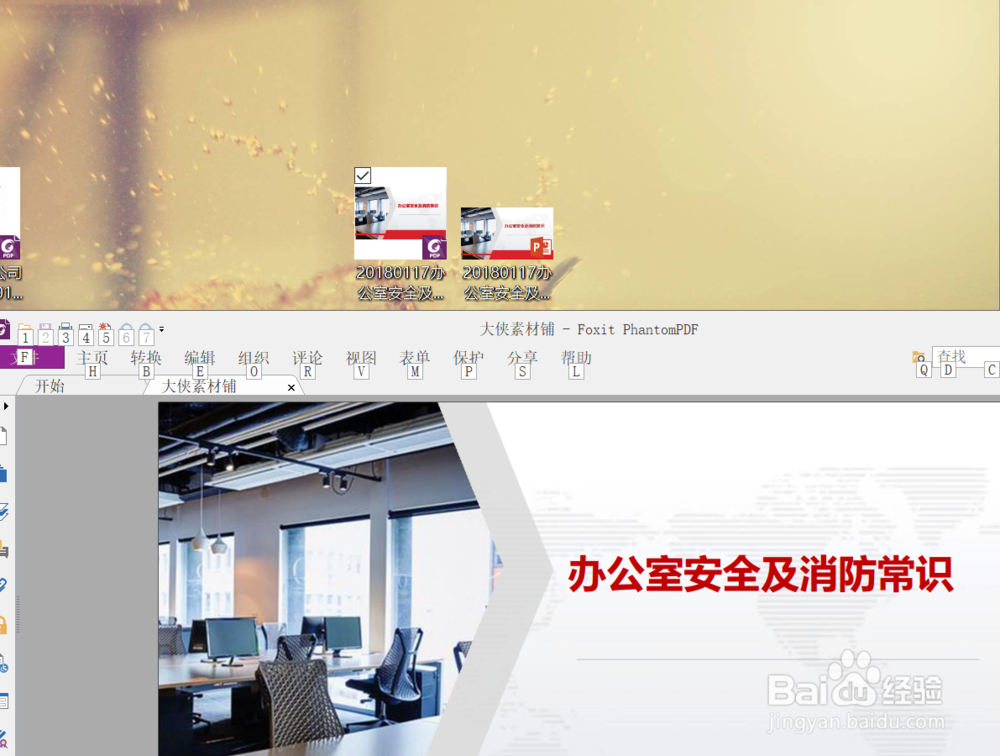
"Foxit Pdf"创建PDF格式
1、鼠标双击打开要转换的PPT演示文稿。

2、点击"Fo垓矗梅吒xit Pdf",“create pdf",选择保存位置,点击确定。